相信已经很少有人用光驱来安装操作系统了,把U盘或移动硬盘制作成系统安装启动盘即可进行操作系统安装。MS酋长之前已经陆续介绍了大量的Win10系统U盘安装盘制作工具,包括:微软官方的......
XP系统客户访问的共享文件打开后,显示无法访问,是怎么回事呢?
XP系统客户访问的共享文件打开后,显示无法访问,是怎么回事呢?客户和我说,电脑访问公司文件共享服务器时,报错。询问后得知,原因客户在访问共享的时候,跳出来要输入用户名和密码界面,客户就随便输入了用户名和密码,勾选“记住我的密码”,然后跳出来如下报错。

解决办法
由于客户是可以直接访问共享的,只不过是输入访问共享文件服务器的用户名和密码输入错误,导致无法打开共享文件。
win7系统删除访问共享凭据很好找,直接在用户帐户中就可以找到凭据管理器,进行共享凭据管理,而xp系统可不是直接就可以在控制面板中找到的。
1、xp找到共享凭据管理,打开运行,在运行中输入:control keymgr.dll
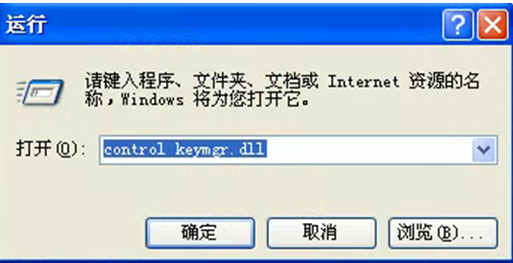
2、打开XP系统存储用户名和密码。找到要访问的共享文件服务器的IP地址,选中后,直接删除。
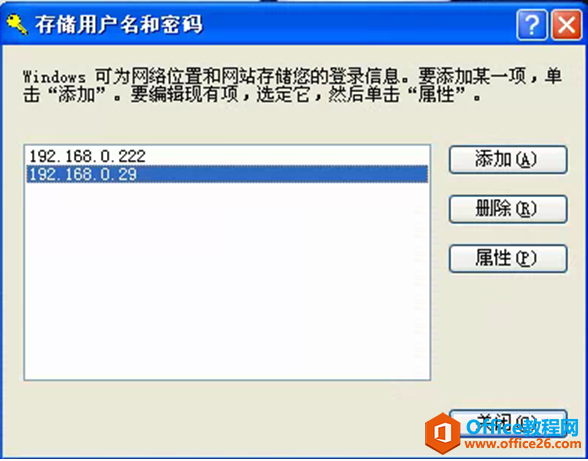
3、删除后,在运行中输入cmd,打开dos界面,在其中输入 net use * /del删除所有共享访问链接。
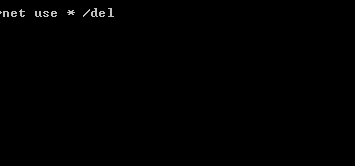
4、再次访问文件共享服务器,这时跳出来输入用户名和密码界面。
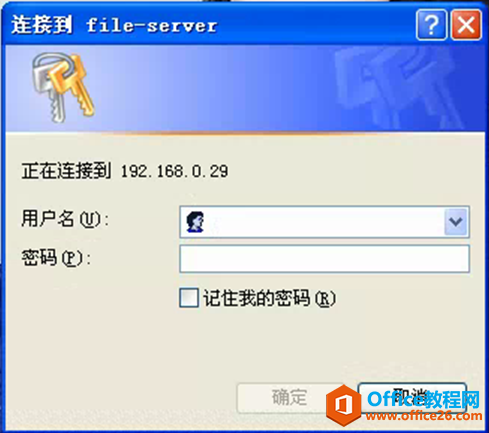
5、输入正确的用户名和密码,并勾选“记住我的密码”。
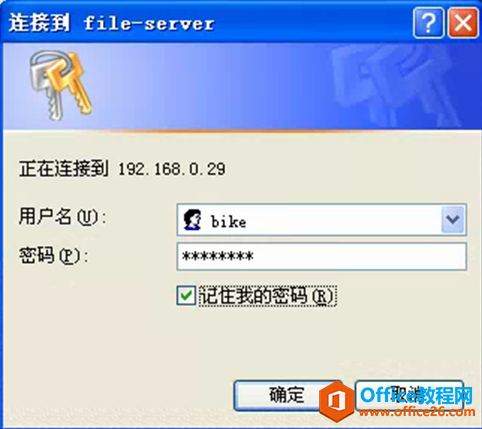
6、发现可以正常访问共享文件夹了。
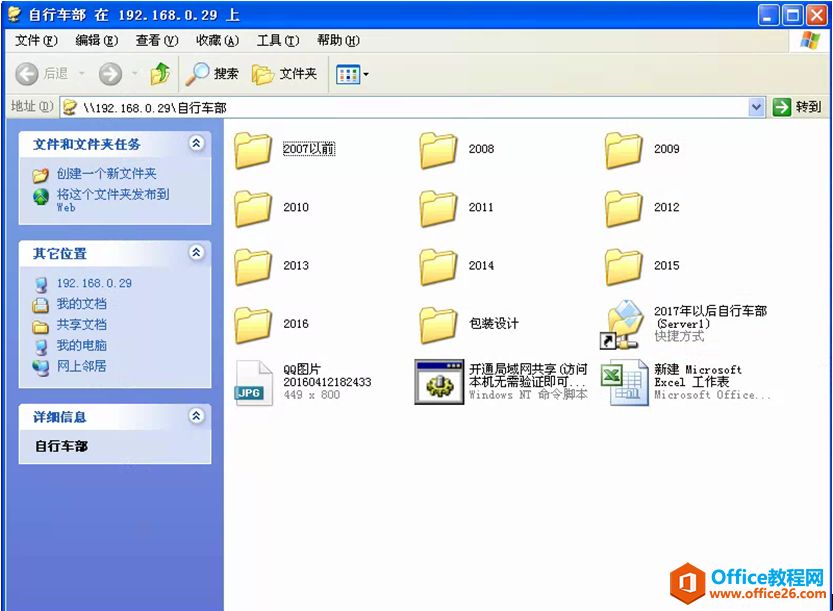
你们有没有在访问共享时,出现过什么错误,留言和IT小哥一起讨论哦!
相关文章
- 详细阅读
-
如何为Win10家庭版开启组策略编辑器功能详细阅读

经常访问Win10专业网的朋友在看到需要编辑组策略的文章时,会发现,每一个教程都提供了两种方法:方法一是配置组策略;方法二是修改注册表。而两种方法的效果则是相同的。之所以这样,......
2022-04-19 316 组策略编辑器
-
Win10下如何使用DISM命令修复Windows映像详细阅读

DISM工具是一个部署映像服务和管理工具,已经陆续分享了一些DISM工具应用技巧。实际上使用DISM工具还可以修复损坏的Windows映像,下面我们来看一下微软官方的使用DISM工具修复Windows映像教程:......
2022-04-19 55 DISM命令 修复Windows映像
- 详细阅读
- 详细阅读



